
- •Глава 1 На пороге 3d мира
- •Моделирование, Анимация и Визуализация трехмерных сцен
- •Создание Геометрии или Моделирование
- •Источники света, Съемочные камеры, Материалы
- •Анимация
- •Визуализация
- •Рекомендуемая конфигурация (не менее):
- •Глава 2 Установка 3d Studio Max
- •Элементы Управления
- •Interface (Пользовательская Среда)
- •Настройка Интерфейса. Конфигурация Видовых Окон.
- •Е диницы Измерения, Сетка Координат, Привязки
- •Отображение объектов в Видовых Окнах
- •Использование клавиатуры
- •Глава 4 Команды и Операции над объектами Основные команды и операции
- •Выделение объектов
- •Выделение объектов с выполнением команды
- •Выделение подобъектов
- •Управление видимостью объектов
- •Клонирование объектов
- •Объединение объектов в группы
- •Трансформации объектов. Виды Трансформаций
- •Глава 5 Моделирование Основные объекты Мах
- •Примитивы Создание Объектов
- •Р едактирование Объектов
- •Box (Коробка)
- •C ylinder (Цилиндр)
- •Другие примитивы группы
- •Задание 2 Расширенные Примитивы
- •Другие примитивы группы
- •Формы и Составные Объекты. Shapes (Формы).
- •Практика по Сплайнам. Задание 1 Рисование и редактирование сплайнов. Line (Линия).
- •Rectangle (Прямоугольник), Использование модификатора Edit Spline (Редактировать Сплайн)
- •Свиток Geometry (Геометрия)
- •Vertex (Вершина)
- •Segment (Сегмент)
- •Spline (Сплайн)
- •Свиток Selection (Выделение)
- •Surface Properties (Свойства Поверхности)
- •Compound Objects (Составные объекты)
- •Loft (Формование)
- •B oolean (Булевые Объекты)
- •Задание 1 Loft (Формование) Канцелярская скрепка, использование Deformations (Деформаций)
- •Задание 2 Boolean (Булевые Объекты).
- •Использование Модификаторов
- •Модификаторы создания геометрии: Bevel (Скос)
- •Модификаторы создания геометрии: Lathe (Тело Вращения)
- •Модификаторы изменения геометрии: Bend (Изгиб)
- •М одификаторы изменения геометрии: Taper (Конусность)
- •Модификаторы изменения геометрии: Skew (Наклон)
- •М одификаторы изменения геометрии: Twist (Кручение)
- •Модификаторы изменения геометрии: Noise (Нерегулярность)
- •Модификаторы изменения геометрии: Wave (Волна)
- •Модификаторы изменения геометрии: Edit Mesh (Редактирование Каркаса)
- •С виток Selection (Выделение)
- •Свиток Edit Geometry (Редактировать Геометрию)
- •Vertex (Вершина)
- •Edge(Ребро)
- •Face (Грань), Polygon (Плоскость), Element (Элемент)
- •Глава 6
- •Основные Источники Света
- •Default Lighting (Базовое Освещение)
- •Виды источников света Мах
- •General Parameters (Общие Параметры)
- •Intensity/Color/Attenuation (Интенсивность/Цвет/Ослабление)
- •S hadow Parameters (Параметры Тени)
- •Shadow Map Parameters (Параметры Карты Тени)
- •Съемочные Камеры
- •Основные параметры камер
- •Target Camera (Нацеленная Камера). 2.Free Camera (Свободная Камера).
- •Управление камерами
- •Глава 7 Материалы Базовые Материалы
- •Редактор Материалов (Material Editor)
- •Управление Материалами
- •Материал Standard (Обычный)
- •Basic Parameters (Базовые Параметры)
- •Типы тонирования Blinn (Алгоритм Блинна), Oren-Nayar-Blinn (Алгоритм Оурена-Наяра-Блинна), Phong (Алгоритм Фонга)
- •Extended Parameters (Расширенные Параметры)
- •З адание 1
- •Задание 2
- •Задание 3
- •Текстурные Карты Использование Текстурных Карт
- •Mapping (Проецирование)
- •Bitmap (Растровая Карта)
- •Свиток Coordinates (Координаты)
- •С виток Noise (Нерегулярность)
- •С виток Bitmap Parameters (Параметры Растровой Карты)
- •Свиток Time (Временные Параметры)
- •С виток Output (Вывод)
- •Procedural Maps (Процедурные карты)
- •2 D Maps (Двумерные Текстурные Карты)
- •3D Maps (Трехмерные Текстурные Карты)
- •Compositors (Многокомпонентные Карты) и Color Modifiers (Модификаторы Цвета)
- •O ther Maps (Другие Текстурные Карты)
- •Практика Задание 1 Стакан.
- •Глава 9 Анимация Трехмерная сцена в движении
- •Основные характеристики Анимации
- •Основные элементы управления Анимацией
- •Панель Управления
- •Time Bar (Временная Шкала)
- •Track Bar (Шкала Треков)
- •Диалоговое окно Key Info (Параметры Ключа)
- •Track View (Просмотр Треков)
- •Окно Дерева Иерархии
- •Окно Треков
- •Панель инструментов Track View - Dope Sheet (Просмотр Треков – Лист дескрипторов)
- •Панель управления диалоговым окном Track View (Просмотра Треков)
- •Глава 10 Визуализация и Специальные Эффекты Тонкая настройка
- •Основные понятия и инструменты Визуализации Панель Инструментов Rendering (Визуализации)
- •Вкладыш Renderer, свиток Default Scanline Renderer
- •Framebuffer (Виртуальный Кадровый Буфер)
- •Специальные Эффекты
- •Эффекты Environment (Окружения)
- •Свиток Common Parameters (Основные Параметры)
- •Свиток Exposure (Экспозиция или Выдержка)
- •Свиток Atmosphere (Атмосфера)
- •Fog (Туман)
- •Volume Light (Объемное Освещение)
- •Основные виды Effects (Специальных Эффектов)
- •Lens Effects (Линзовые Эффекты)
- •Глава 11 Советы Профессионала Быстрый Результат
- •Установка и настройка
- •Моделирование
- •Приложение 1 Основные ресурсы Мах в Интернет
- •Фирмы-Разработчики Software (Программного Обеспечения)
- •Библиотеки Моделей и Текстур
- •Приложение 2 Использование клавиатуры в Мах
- •Приложение 3 Список Основных Кнопок Панель Команд
- •Видовые Окна
- •Единицы Измерения, Сетка Координат; Привязки
- •Выделение Объектов
- •Виды Трансформации Масштабирования
- •Point Center (Центр Трансформаций)
- •Создание Объектов
- •Панель Управления Стеком Модификаторов
- •Стандартные Примитивы
- •Расширенные Примитивы
- •Сплайны
- •Булевые Операции со Сплайнами
- •Зеркальное Копирование Сплайнов
- •Составные Объекты
- •Модификаторы Создания Геометрии
- •Модификаторы Изменения Геометрии
- •Создание Источников Света
- •Способ задания Поля Зрения камер
- •Панель Управления Видовым Окном камеры
- •Редактор Материалов
- •Панель Управления
- •Виды интерполяции Ключей Анимации
- •Панель Инструментов окна Track View (Просмотр Треков)
- •Типы Экстраполяции Кривых
- •Панель Управления окна Track View (Просмотр Треков)
- •Панель Rendering (Визуализация)
- •Панель Управления Framebuffer (Виртуальный Кадровый Буфер)
- •Страницы Художников-Аниматоров
- •Текстуры
- •Приложение 4 глоссарии
- •Основные Plug-Ins (Подключаемые Программные Модули) для Мах
Практика по Сплайнам. Задание 1 Рисование и редактирование сплайнов. Line (Линия).
Д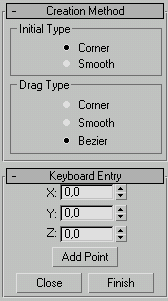 ля
создания сплайна типа Line
(Линия)
перейдите в панель Create
(Создать)
и выберите пункт Splines
(Сплайны)
из раскрывающегося списка, вызываемого
кнопкой Shapes
(Формы).
В свитке
Object
Type
(Тип
Объекта)
щелкните на кнопке Line
(Линия),
высветив свитки параметров Rendering
(Визуализация),
Interpolation
(Интерполяция)
(рис. 5.17), Creation
Method
(Способ
Создания)
и Keyboard
Entry
(Ввод
с
Клавиатуры)
(рис. 5.18). Переместите курсор в видовое
окно Тор
(Вид
Сверху)
и произведите серию левых щелчков и
перемещений, создавая ломаную линию
произвольной формы. Для
завершения выполните правый щелчок.
Все созданные вершины принадлежат к
типу Corner
(Угловые),
в чем можно убедиться, перейдя в панель
Modify
(Редактировать)
и выбрав подобъектный уровень Vertex
(Вершина).
Далее необходимо выделить интересующую
вас вершину правым щелчком для вызова
контекстного меню (рис. 5.19).
ля
создания сплайна типа Line
(Линия)
перейдите в панель Create
(Создать)
и выберите пункт Splines
(Сплайны)
из раскрывающегося списка, вызываемого
кнопкой Shapes
(Формы).
В свитке
Object
Type
(Тип
Объекта)
щелкните на кнопке Line
(Линия),
высветив свитки параметров Rendering
(Визуализация),
Interpolation
(Интерполяция)
(рис. 5.17), Creation
Method
(Способ
Создания)
и Keyboard
Entry
(Ввод
с
Клавиатуры)
(рис. 5.18). Переместите курсор в видовое
окно Тор
(Вид
Сверху)
и произведите серию левых щелчков и
перемещений, создавая ломаную линию
произвольной формы. Для
завершения выполните правый щелчок.
Все созданные вершины принадлежат к
типу Corner
(Угловые),
в чем можно убедиться, перейдя в панель
Modify
(Редактировать)
и выбрав подобъектный уровень Vertex
(Вершина).
Далее необходимо выделить интересующую
вас вершину правым щелчком для вызова
контекстного меню (рис. 5.19).
РИСУНОК 5.18. Свитки параметров сплайна Line (Линия)
Р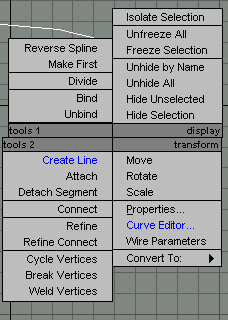 ИСУНОК
5.19. Контекстное Меню
ИСУНОК
5.19. Контекстное Меню
3. Вернитесь обратно в панель Create (Создать) и измените Creation Method (Метод Создания) вершин линии, установив переключатель Initial Type (Тип Вершин при Щелчке) в значение Smooth (Сглаженные). Теперь повторите создание произвольной ломаной линии. Нетрудно заметить, что теперь все сегменты приобрели кривизну, и указание каждой новой вершины видоизменяет смежные сегменты по криволинейному закону (рис. 5.20). Если же при выполнении щелчка не отпускать кнопку мыши, то, растягивая далее новый сегмент, можно отрегулировать кривизну предыдущего.
Р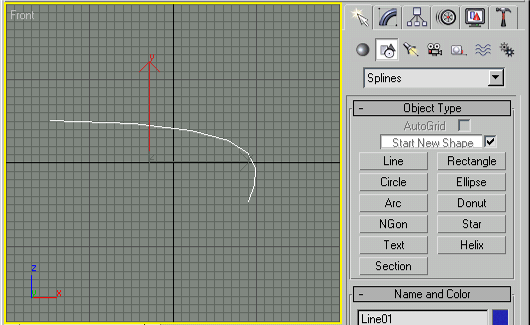 ИСУНОК
5.20. Сглаженная Линия
ИСУНОК
5.20. Сглаженная Линия
4. Переключатели свитка Drag Type (Тип Вершин при Перетаскивании) позволяют задать тип создаваемых вершин - Corner (Угловой), Smooth (Сглаженный) или Bezier (Безье). Для отмены последней введенной вершины и возврату к предыдущей используется клавиша Backspace, причем серией таких нажатий можно вернуться к первой вершине, с которой было начато рисование. При создании Closed (Замкнутого) сплайна просто необходимо указать последнюю вершину в непосредственной близости к первой и подтвердить замыкание через диалоговое окно Close Spline (Замкнуть Сплайн) (рис. 5.21).

РИСУНОК 5.21. Создание замкнутого сплайна
6. Гораздо реже может использоваться режим Keyboard Entry (Ввод с Клавиатуры) при создании сплайна типа Line (Линия), разве что у вас есть список координат вершин. В этом случае каждая новая вершина задается тремя счетчиками X, Y, Z и создается кнопкой Add Point (Добавить Точку) в свитке этого режима. Кнопка Finish (Закончить) завершает указание вершин, а кнопка Close (Замкнуть) создает сегмент, соединяющий первую вершину с последней.
Приемы редактирования созданного контура на подобъектном уровне мы разберем при рассмотрении следующего типа сплайна.
Rectangle (Прямоугольник), Использование модификатора Edit Spline (Редактировать Сплайн)
Еще один часто применяемый тип сплайнов для создания более сложных форм. Наличие двух пар прямых параллельных сегментов, расположенных под прямым углом, позволяет начинать рисование многих профилей и контуров с создания прямоугольника с последующим редактированием его вершин и сегментов.
1. Выберите из свитка Object Type (Тип Объекта) соответствующую кнопку (Rectangle) и попробуйте создать в видовом окне Тор (Вид Сверху) прямоугольник, указав поочередно вершины его диагонально расположенных углов.
Т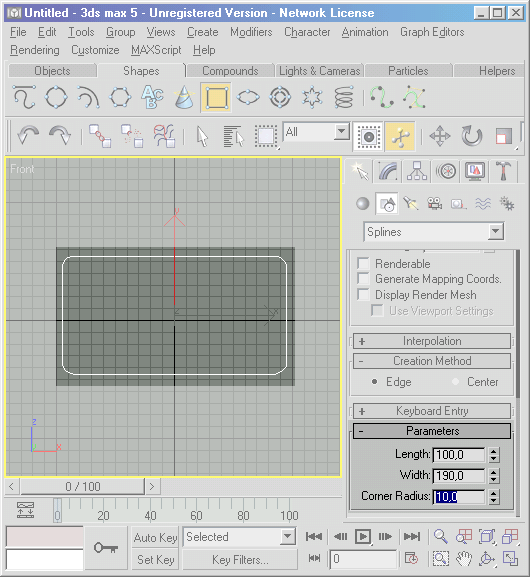 акой
способ создания выбирается переключателем
Edge
(От
Края);
для отрисовки сплайна от указываемой
сначала точки центра (так как обычно
создаются окружности) служит переключатель
Center
(От Центра).
При растягивании прямоугольного контура
счетчики Length
(Длина)
и Width
(Ширина)
отображают текущее значение соответствующих
размеров сплайна.
акой
способ создания выбирается переключателем
Edge
(От
Края);
для отрисовки сплайна от указываемой
сначала точки центра (так как обычно
создаются окружности) служит переключатель
Center
(От Центра).
При растягивании прямоугольного контура
счетчики Length
(Длина)
и Width
(Ширина)
отображают текущее значение соответствующих
размеров сплайна.
РИСУНОК 5.22. Скругление углов Прямоугольника
3. После завершения создания прямоугольника есть возможность задать величину угловых фасок, для чего следует сделать значение счетчика Corner Radius (Радиус Скругления) отличным от нулевого (рис. 5.22), находясь непосредственно в панели Create (Создать). Укажите следующие значения в свитке Parameters (Параметры):
Length (Длина)=100, Width (Ширина)=190, Corner Radius (Радиус Скругления)=10.
4. Далее перейдите в панель Modify (Редактировать) и обратите внимание, что сплайн типа Rectangle (Прямоугольник) не имеет подобъектной структуры, то есть, не позволяет редактировать его вершины и сегменты. Чтобы такая возможность появилась, необходимо применить к сплайну модификатор Edit Spline (Редактировать Сплайн). Для этого выберите одноименную опцию из списка Modifier List (Список модификаторов) и в стеке модификаторов возникнет новый пункт со списком подобъектов. После выбора одного из подобъектов раскроется большой свиток Geometry (Геометрия) с инструментами редактирования (рис. 5.23). Этот набор видоизменяется в зависимости от режима выбора подобъектов - Vertex (Вершина), Segment (Сегмент) или Spline (Сплайн), делая доступными для выбора только соответствующие кнопки, флажки, счетчики.
Р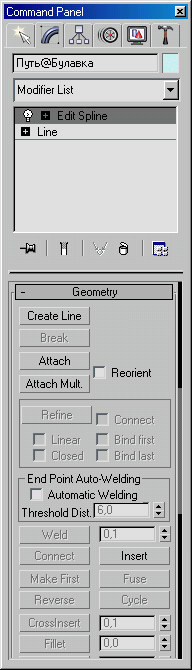 ассмотрим
подробнее набор инструментов для
редактирования подобъектов, находящийся
в свитке Geometry
(Геометрия).
ассмотрим
подробнее набор инструментов для
редактирования подобъектов, находящийся
в свитке Geometry
(Геометрия).
РИСУНОК 5.23. Свиток Geometry (Геометрия) модификатора Edit Spline (Редактировать Сплайн)
